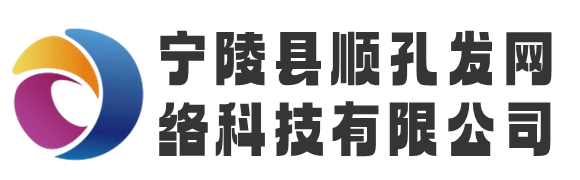qq小程序开发工具下载(下载小程序)
本篇文章给大家谈谈qq小程序开发工具下载,以及下载小程序对应的知识点,希望对各位有所帮助,不要忘了收藏本站喔。
本文目录一览:
微信小程序(上)
注册开发者账号:
安装小程序开发工具:
创建项目
pages目录:用于存放所有的页面。
utils目录:用于存放工具类文件。
app.js:是入口文件,程序在运行时,首先要执行该文件。
app.json:是全局配置文件,用于配置小程序的信息(它里面配置的是全局信息)。
app.wxss:是全局样式文件。全局样式文件里面定义的选择器,在所有的页面中生效。
project.config.json:是项目配置文件。
sitemap.json:是SEO配置文件,方便用户搜索到该小程序。
(1)pages配置项
pages里面注册的是视图。用于指定小程序由哪些页面组成,每一项都对应一个页面的路径(含文件名)信息
(2)window配置项
window 是全局窗口配置。
backgroundTextStyle 设置文本样式(下拉loading的样式),仅支持 dark / light。
navigationBarBackgroundColor 设置导航栏背景。
navigationBarTitleText 设置导航栏文本。
navigationBarTextStyle 设置导航栏标题颜色,仅支持 black / white。
(3)style
style 设置样式级别,默认是v2。
(4)sitemapLocation
sitemapLocation 指明sitemap.json 的位置;默认为 'sitemap.json' 即在 app.json 同级目录下名字的 sitemap.json 文件。
每一个页面由四个文件组成:xxx.wxml文件、xxx.wxss文件、 xxx.js文件和xxx.json文件。
(1)xxx.wxml文件
xxx.wxml文件,就相当于一个html文件。在wxml文件中,不能写传统的html标签,只能写微信提供的组件。
① view组件
相当于div标签。
② text组件
相当于span标签。
③ swiper
swiper是滑块视图容器,它里面只能放swiper-item组件。
swiper组件的常用属性:
circular是衔接滑动
autoplay是自动切换
interval是自动切换时间间隔
indicator-dots是否显示面板指示点
indicator-color指示点颜色
indicator-active-color当前选中的指示点颜色
④ image
image是图片组件,最好全部采用网络图片,因为小程序的总体积不允许超过2MB。
(2)xxx.wxss文件
xxx.wxss文件,就相当于一个css文件。在wxss文件中,最好不要写标签选择器和id选择器,统一写类选择器。
为了让小程序里面的内容在各种设备上能够自适应显示,微信推出了响应式单位:rpx。在iphone6中,2rpx=1px。
(3)xxx.js文件
xxx.js文件,是交互文件(核心文件)。
Page()函数,返回页面对象,该函数需要传一个配置参数,这个配置参数是一个对象。在这个配置对象中,定义当前页面的所有内容。
① data
定义页面的数据。
② 自定义函数
开发者可以添加任意的函数或数据到Object 参数中,在页面的函数中用this可以访问。
(4)xxx.json文件
xxx.json文件,是页面的配置文件(它里面配置的是当前页面信息)。
WXML 中的动态数据均来自对应 Page 的 data。
(1)获取data中数据
通过插值表达式{{}},可以显示js里面定义的data里面的数据。
(2)组件属性(需要在双引号之内)
(3)运算
可以在{{}} 内进行简单的运算。
① 三元运算
② 逻辑判断
bindtap是触屏事件,其实就是相当于网页中的点击事件。
小程序中bindtap绑定方法时不能传参数。所以组件通过data-xxx传递数据。
注意: 自定义属性的命名用驼峰或者大写命名,小程序内部会自动转成小写。
8、setData()方法
setData()方法,更新页面中数据。页面数据更新后,调用setData()方法重新渲染到页面。
wx:for指令用于循环数组数据,生成组件。
循环出来的每一项通过item返回,每一项对应的索引,通过index返回。
wx:key="",设置每一项唯一的标识。循环列表时,添加wx:key的好处是,将来列表发生变化时重新渲染列表的损耗为更低。
条件渲染可以使用wx:if或hidden。
一般来说,wx:if 有更高的切换消耗而 hidden 有更高的初始渲染消耗。因此,如果需要频繁切换的情景下,用 hidden 更好,如果在运行时条件不大可能改变则 wx:if 较好。
wx:if用于条件渲染:条件为真生成里面的内容,条件为假不会生成里面的内容。(每次重新生成内容)
也可以用wx:elif 和 wx:else 来添加一个 else 块。
hidden用于条件渲染:条件为真隐藏里面的内容,条件为假显示里面的内容。(每次切换样式)
在app.json文件中添加tabBar节点。tabBar是小程序客户端底部或顶部tab栏的实现。
color:tab上的文字默认颜色,仅支持十六进制颜色。
selectedColor:tab上的文字选中时的颜色,仅支持十六进制颜色。
backgroundColor:tab的背景色,仅支持十六进制颜色。
borderStyle:tabbar上边框的颜色, 仅支持 black / white。
position:tabBar的位置,默认值是: bottom,仅支持 bottom / top。当 position 为 top 时,不显示 icon。
custom:自定义tabBar。
(2)list
list:tab的列表。
list 接受一个数组,只能配置最少 2 个、最多 5 个 tab。
pagePath:页面路径,必须在pages 中先定义。
text:tab 上按钮文字。
iconPath:图片路径,icon 大小限制为 40kb,建议尺寸为 81px * 81px,不支持网络图片。selectedIconPath:选中时的图片路径,icon 大小限制为 40kb,建议尺寸为 81px * 81px,不支持网络图片。
(1)跳转普通页面
方法① navigator组件
方法② navigateTo()方法
navigateTo()方法,用于跳转普通页面。
(2)跳转tabBar页面
方法① navigator组件
如果要使用navigator组件跳转tabBar页面,需要设置open-type="switchTab"。
方法② switchTab()方法
switchTab()方法,用于跳转tabBar页面。
title:提示的标题
content:提示的内容
success:接口调用成功的回调函数。回调函数中的confirm属性返回true,表示点击的是确定按钮,否则是取消按钮。
title:提示的内容
icon:图标
duration:消息提示框的显示时间
mask:是否显示透明蒙层,防止触摸穿透
模块化语法有两种:① commonjs规范,② es6规范。
nodejs环境采用的就是commonjs规范。采用exports 或 module.exports 导出成员,采用require() 导入成员。
微信小程序支持commonjs规范,同时还支持官方的ES6规范。ES6规范采用export 导出成员,采用import 导入成员。
将封装的方法放到util目录下的js文件中。可以新建js文件,也可以写在直接util.js文件中。
(1)确认框方法
定义确认框方法,并导出
(2)消息框方法
定义消息框方法,并导出
(3)获取事件参数的方法
import是ES6的导入语句。
wx对象是微信小程序的全局对象,在任何地方都可以使用。
(1) 注册语句
(2) 在app.js入口文件中导入
注意: 注册给wx对象的方法,需要在app.js文件中导入,才可使用。
(3) 调用方法
wx.方法名(参数)
哪里有微信小程序开发教程?求助
第一步:下载微信小程序开发者工具并安装,下载路径:
进到下载界面后,根据自己的操作系统选择相应的链接进行下载,下载完成后进行安装。
第二步:登录工具
开发者工具安装完成后我们就可以将其打开,初次打开会需要用微信扫码登录,用手机微信扫一扫后确认登录就可以了。
第三步:创建一个项目
登录成功后,如果是第一次使用该工具会弹出创建项目的窗口,
在创建过程中,如果选择的本地文件夹是个空文件夹会出来一个勾选项“在当前目录中创建quick start项目”,为方便初学者了解微信小程序的基本代码结构,请勾选此项,勾选后,开发者工具会帮助我们在开发目录里生成一个简单的 demo,
第四步:项目代码结构解释
点击开发者工具左侧导航的“编辑”,我们可以看到这个项目,已经初始化并包含了一些简单的代码文件。最关键也是必不可少的,是 app.js、app.json、app.wxss 这三个。其中,.js后缀的是脚本文件,.json后缀的文件是配置文件,.wxss后缀的是样式表文件。微信小程序会读取这些文件,并生成小程序实例

微信开发者工具怎么用
问题一:微信web开发者工具怎么用 准备工具
微信公众号、微信个人号;
电脑;
使用步骤
微信web开发者工具下载,并安装。
启动微信web开发者工具。
登录微信公众号,进入web开发者工具,绑定个人微信号。
通过个人微信号,登录微信web开发者工具。
从微信公众号复制链接到地址栏,大功告成。
然后是需要移动调试,登陆开发工具,随意打开一个公众号的页面,复制链接放在开发工具的地址栏,现在基本上就可以在电脑上面进行调试了。
先选择Android设备调试--普通调试。
只要按照他的提示--调试步骤设置手机就可以,手机代理设置如图所示:
手机设置完毕代理以后,点击开发者工具页面中的开始调试就可以。
注意:
需要注意的是,Android 4.2 之后的设备,开发人员选项默认是隐藏的。
问题二:微信Web开发者工具怎么用 参考一下这里:jingyan.baidu/...6
问题三:如何用微信开发者工具如何打开小程序 首先登陆微信公布的简易教程网页,登陆上去后,点击导航栏上方的“工具”按钮。然后点击左侧边的导航栏“下载”按钮。
微信小程序开发工具有windows 64,windows 32和mac版本,根据自己的电脑情况,下载适合自己的版本。
把微信小程序开发工具下载回来后,选择适合的路径进行安装。
安装完开发工具后,会自动在桌面添加微信web开发者工具图标。通过点击微信web开发者工具图标打开微信小程序开发工具,然后用自己的微信软件扫描二维码登录,进入微信web开发者工具。
进入开发工具后,那个demo是由微信提供的,我们需要点击最左小角的关闭按钮,退出当前这个项目。然后点击添加项目添加一个新的项目,进入项目信息填充界面。
如果你有微信提供的AppID,那就再AppID那里填入你获取到的AppID。如果没有,那么就点击无AppID。
在项目名称那里,填入你自己项目的名称(这个随便填)。
项目目录那里,如果你是新创建一个项目,那么首先点击选择,选择一个存放你项目的文件夹。如果你是导入项目,那么就找到你那个项目的位置,直接导入就可以了。
最后店家添加项目就可以了。
问题四:微信公众平台 开发者工具怎么用 微信中的自定义菜单:可以设置三个大菜单,每个大菜单下最多可以延伸五个子菜单。点击父菜单会弹出该父菜单下的子菜单,点击每个子菜单,将会触发请求,返回信息。用户能够通过简单的点击获得账号提供的最主要的信息服务。
自定义菜单最大的优点是减少了用户的认知门槛,可以将公众账号里的重点信息入口直观的暴露给用户。当用户进入到公众账号时,可以一目了然的了解相关 的服务,只需要点击,不需要再通过一系列的命令行交互(或者简化了命令行交互的方式,提供了更低门槛的入口)。
问题五:微信web开发者工具怎么用 微信web开发者工具使用方法 你看下韩顺平的微信课程里面用的是什么,你就可以用什么呀,工具嘛,好用就行
问题六:微信web开发者工具怎么使用 微信web开发者工具主要功能:
使用自己的微信号来调试微信网页授权;
调试、检验页面的 JS-SDK 相关功能与权限,模拟大部分 SDK 的输入和输出;
使用基于 weinre 的移动调试功能;
利用集成的 Chrome DevTools 协助开发。
工具顶部菜单栏是刷新、后退、选中地址栏等动作的统一入口,以及微信客户端版本的模拟设置页。左侧是微信的 webview 模拟器,可以直接操作网
页,模拟用户真实行为。右侧上方是地址栏,用于输入待调试的页面链接,以及清除缓存按钮。右侧下方是相关的请求和返回结果,以及调试界面和登录按钮。
问题七:微信web开发者工具怎么用 微信web开发者工具使用方法 微信web开发者工具使用,用到的工具:电脑,步骤如下:
下载安装微信web开发者工具,打开微信web开发者工具界面如下:
2.输入要调试微信程序的url,并选择移动设备的类型(安卓或者ios),以安卓为例:
说明:左边选择相应的区块,右边的代码就会追踪到。
注意事项:打开调试工具中的url需要微信公众号平台授权登录微信web开发者工具。
问题八:微信web开发者工具怎么用 启动微信web开发者工具
登录微信公众号,进入web开发者工具,绑定个人微信号
通过个人微信号,登录微信web开发者工具
从微信公众号复制链接到地址栏,大功告成
移动调试,敬请关注。
问题九:微信web开发者工具怎么用 这个是需要开发人员来实现,具体需要看开发者文档
问题十:微信web开发者工具怎么用 微信web开发者工具使用方法 微信web开发者工具使用教程:
1、首先用户需要做的就是先下载安装,并启工具。
即刻下载使用==》微信web开发者工具下载
2、调试微信网页授权,具体操作步骤为:
1)开发者可以在调试器中点击“登录”,使用手机微信扫码登录,从而使用真实的用户身份来开发和调试微信网页授权。请确认手机登录页,绑定的公众号为“微信 web 开发者工具”。
2)为了保证开发者身份信息的安全,对于希望调试的公众号,我们要求开发者微信号与之建立绑定关系。具体操作为:公众号登录管理后台,启用开发者中心,在开发者工具――web 开发者工具页面,向开发者微信号发送绑定邀请。
3)开发者在手机微信上接受邀请,即可完成绑定。每个公众号最多可同时绑定10个开发者微信号。邀请确认页面如下图所示:
4)完成登录和绑定后,开发者就可以开始调试微信网页授权了,注意只能调试自己绑定过的公众号:
非静默授权的 URL:点击查看
在微信 web 开发者工具中上面的 URL,webview 模拟器显示效果如图:
点击“确认登录”即可带着用户信息跳转到第三方页面,很方便的进行后续的开发和调试。
静默授权的 URL:点击查看
在微信 web 开发者工具中打开该 URL 则会自动跳转到第三方页面。
(注意:如果使用了代理,需代理本身支持直连,才能调试页面。)
3、模拟JSSDK权限校验
通过 web 开发者工具,可以模拟 JSSDK 在微信客户端中的请求,并直观地看到鉴权结果和 log。以微信 JSSDK DEMO 页面为例:
demo.open.weixin.qq/jssdk
在调试器中打开该 URL,可以方便地在右侧的 JS-SDK Tab 中看到当前页面 wx.config 的校验情况和 JSSDK 的调用 log。 如下是校验通过的页面:
如下是校验未通过的页面:
在“权限列表” Tab 中,可以查询到当前页面拥有权限的 JS-SDK 列表:
4、移动调试
移动调试功能是基于 weinre 的,并且做了一些改进,相比直接使用 weinre 有两个优点:
1)无须手工在页面中加入 weinre 调试脚本
2)可以在 weinre 的网络请求页卡中,看到完整的 请求 log,非局限于 ajax 请求
(注意,移动调试功能暂不支持。)
5、Chrome DevTools
微信 web 开发者工具集成了 Chrome DevTools。同之前在 PC 上的调试体验一致,可以快速上手。
以上内容就是微信web开发者工具的一些基本使用方法,毕竟是一款适合开发人员使用的“高大上”软件,对于我这种“文盲”来说是根本不知道软件的具体使用方法的,这个还需要开发者自行摸索,相信它一定能够成为开发者开发必备的利器。...
微信小程序开发工具怎么用 小程序开发工具使用方法
1、首先要下载微信官方的微信Web开发者工具。打开微信公众平台(mp.weixin.qq.com),找到右下方的小程序模块,点击「开发」按钮;
2、点击顶部导航栏的「工具」按钮,在新页面的左侧栏中找到「下载」。可以看到,开发工具提供 Windows 32 位、Windows 64 位和 Mac 三个版本。可根据实际情况,选择适合自己电脑的开发工具。
3、安装后,就可以直接启动开发者工具。如果是首次启动开发者工具,需要使用开发者的微信号扫码登录。登陆后,点击「添加项目」按钮,填写 AppID(如果没有,则点击无 AppID)和项目名称。接着,在项目目录中点击「选择」,新建一个文件夹作为新的项目目录。然后再次点击「添加项目」,就可以新建出一个微信小程序项目了。
4、微信开发者工具共分成「编辑」、「调试」和「项目」三个部分。
编辑:编辑和修改小程序的代码。
调试:显示小程序代码错误和警告,便于调试代码错误。
项目:用于查看小程序的属性、修改小程序配置,以及提交小程序代码至微信服务器。
5、懂技术的程序员到这一步就可以自己开发了。而不懂编程的小白,可以登录微信小程序制作平台「即速应用」官方网站进行小程序的制作。里面有大量的小程序模板,根据自己的需求选择一个模板进行制作即可。
开发工具还提供简单的模拟器(页面左侧),开发者可以使用模拟器在电脑上模拟用户点击及使用,提供后台情况模拟、多媒体播放器调试、缓存数据处理等功能
6、制作完成后,点击「生成」按钮。然后选择「小程序打包」,下载小程序的标准代码包。
7、回到在微信Web开发工具中,在「项目目录」这一栏选择下载好的代码包,打开后就可以看到小程序的预览效果了。
8、在「项目」页面中,开发者可以查看小程序的基本属性,也可以进行真机预览调试,或向微信服务器提交一个新版本的小程序代码。服务器收到代码后,管理员就可以通过公众平台,将新版本提交审核了。
qq小程序的游戏怎么破解
下载解压双击exe程序进入安装界面
下载解压双击exe程序进入安装界面,默认安装地址C:ProgramFiles(x86)TencentQQ小程序开发者工具,点击next继续
继续点击next,然后选择install开始安装
稍等一下,安装技术后点击finish关闭即可
再次运行,进入QQ小程序开发者工具登录界面,支持手机qq扫码登录使用,如果用户的QQ帐号无开发者权限,请联系轻应用管理员为你设置开发权限后方可扫码登录!
qq小程序开发工具下载的介绍就聊到这里吧,感谢你花时间阅读本站内容,更多关于下载小程序、qq小程序开发工具下载的信息别忘了在本站进行查找喔。